|
NIKITA 
Grazie Evalynda per l'invito a tradurre i suoi tutorial 
qui puoi trovare qualche risposta ai tuoi dubbi. Se l'argomento che ti interessa non è presente, ti prego di segnalarmelo. Questo tutorial è stato realizzato con PSPX8 e tradotto con PSPX7 e PSPX, ma può essere realizzato anche con le altre versioni di PSP. Dalla versione X4, il comando Immagine>Rifletti è stato sostituito con Immagine>Capovolgi in orizzontale, e il comando Immagine>Capovolgi con Immagine>Capovolgi in verticale. Nelle versioni X5 e X6, le funzioni sono state migliorate rendendo disponibile il menu Oggetti. Con la nuova versione X7, sono tornati Rifletti>Capovolgi, ma con nuove varianti. Vedi la scheda sull'argomento qui traduzione in inglese/english translation qui/here Occorrente: Materiale qui Grazie Nikita per i tubes e la maschera. (in questa pagina trovi i links ai siti dei creatori di tubes) Filtri: se hai problemi con i filtri, consulta la mia sezione filtri qui Tramages qui Flaming Pear - Flood qui Filters Unlimited 2.0 qui I filtri Tramages si possono usare da soli o importati in Filters Unlimited (come fare vedi qui) Se un filtro fornito appare con questa icona  non esitare a cambiare modalità di miscelatura e opacità secondo i colori utilizzati. Nelle ultime versioni di PSP non c'è il gradiente di primo piano/sfondo (Corel_06_029) Puoi usare i gradienti delle versioni precedenti. Trovi qui i gradienti Corel X. Apri la maschera in PSP e minimizzala con il resto del materiale. Imposta il colore di primo piano con #6256ac, e il colore di sfondo con #ab7fb0. 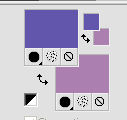 Passa il colore di primo piano a Gradiente di primo piano/sfondo, stile Sprazzo di luce. 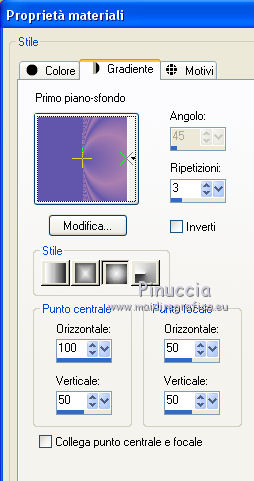 1. Apri una nuova immagine trasparente 900 x 600 pixels. Riempi  l'immagine trasparente con il gradiente. l'immagine trasparente con il gradiente.Livelli>Duplica. Immagine>Rifletti. Abbassa l'opacità di questo livello al 50%. Livelli>Unisci>Unisci giù. Effetti>Effetti di bordo>Aumenta di più. 2. Effetti>Effetti di trama>Plastica morbida.  Effetti>Effetti di bordo>Aumenta. Imposta il colore di primo piano con il colore bianco. Livelli>Nuovo livello raster. Riempi  con il colore bianco. con il colore bianco.Livelli>Nuovo livello maschera>Da immagine. Apri il menu sotto la finestra di origine e vedrai la lista dei files aperti. Seleziona la maschera Nikita.  Livelli>Unisci>Unisci gruppo. Effetti>Effetti 3D>Sfalsa ombra, colore #6256ac. 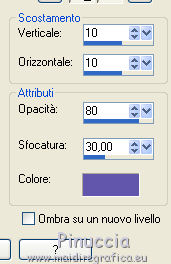 3. Apri il tube del paesaggio, cancella la firma e vai a Modifica>Copia. Torna al tuo lavoro e vai a Modifica>Incolla come nuovo livello. Livelli>Duplica. Immagine>Rifletti. Tasto K sulla tastiera per attivare lo strumento Puntatore  e imposta Posizione X: 510,00 e Posizione Y: 10,00 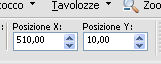 Livelli>Unisci>Unisci giù. Livelli>Disponi>Sposta giù. 4. Attiva il livello superiore. Apri il tube della donna, cancella la firma e vai a Modifica>Copia. Torna al tuo lavoro e vai a Modifica>Incolla come nuovo livello. Immagine>Ridimensiona, all'80%, tutti i livelli non selezionato. Strumento Puntatore  e imposta Posizione X: -5,00 e Posizione Y: 105,00  5. Apri il tube dei cigni, cancella la firma e vai a Modifica>Copia. Torna al tuo lavoro e vai a Modifica>Incolla come nuovo livello. Immagine>Ridimensiona, 3 volte all'80%, tutti i livelli non selezionato. Regola>Messa a fuoco>Metti a fuoco. Effetti>Effetti 3D>Sfalsa ombra, con i settaggi precedenti. Strumento Puntatore  e imposta Posizione X: 578,00 e Posizione Y: 340,00 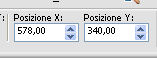 Effetti>Plugins>Flaming Pear - Flood - colore #6256ac. Adatta Horizon al tuo tube 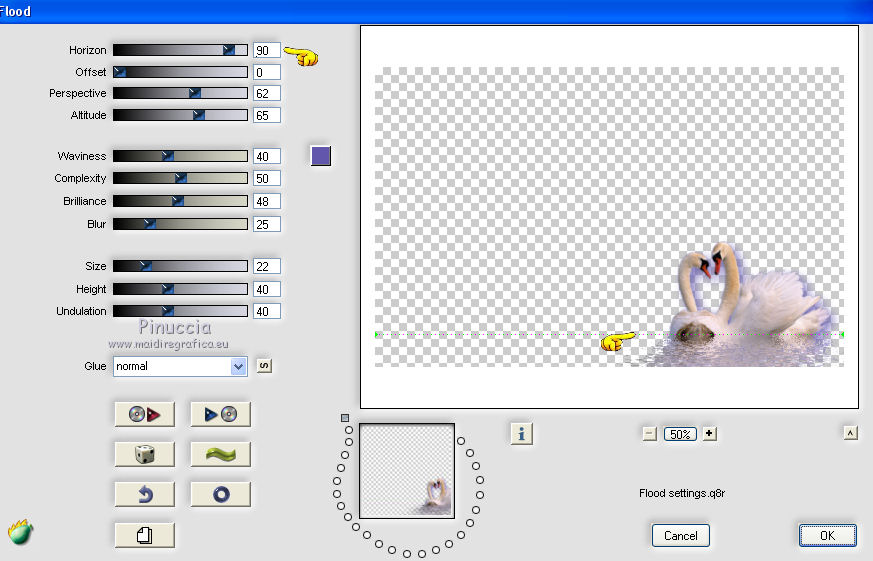 6. Immagine>Aggiungi bordatura, 3 pixels, simmetriche, colore #6256ac. Modifica>Copia. Selezione>Seleziona tutto. Immagine>Aggiungi bordatura, 40 pixels, simmetriche, colore bianco. Selezione>Inverti. Modifica>Incolla nella selezione. Regola>Sfocatura>Sfocatura gaussiana - raggio 20.  7. Effetti>Plugins>Filters Unlimited 2.0 - Tramages - Accelerating Daisies.  Effetti>Effetti 3D>Smusso a incasso, colore di sfondo #ab7fb0. 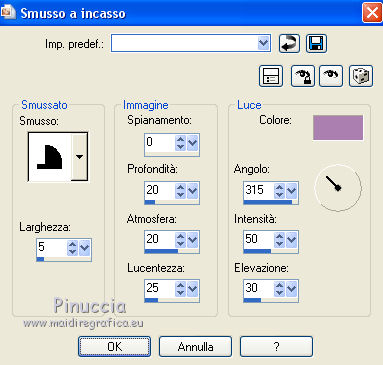 Effetti>Effetti 3D>Sfalsa ombra, colore nero.  Ripeti l'Effetto Sfalsa ombra, verticale e orizzontale -10. Selezione>Deseleziona. Immagine>Aggiungi bordatura, 3 pixels, simmetriche, colore di sfondo #ab7fb0. 8. Apri il tube titre e vai a Modifica>Copia. Torna al tuo lavoro e vai a Modifica>Incolla come nuovo livello. Strumento Puntatore  e imposta Posizione X: 665,00 e Posizione Y: 105,00. 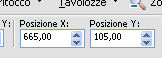 Effetti>Effetti 3D>Sfalsa ombra, colore nero.  9. Livelli>Unisci>Unisci tutto. Immagine>Ridimensiona, 900 pixels di larghezza, tutti i livelli selezionato. Salva in formato jpg. Versione con tubes di Nikita   Le vostre versioni / Your versions  Olimpia  Trudy  Puoi scrivermi se hai problemi o dubbi, o trovi un link che non funziona, o soltanto per un saluto. 7 Agosto 2019 |